竖屏视频怎么变横屏 如何将竖屏视频转换为横屏视频
更新时间:2024-04-17 12:08:23作者:yang
竖屏视频在如今的移动互联网时代中越来越受欢迎,但有时候我们可能会遇到将竖屏视频转换为横屏视频的需求,无论是为了更好地展示内容,还是适应横屏播放的需求,如何将竖屏视频变为横屏视频成为了许多人关注的问题。在本文中我们将探讨一些简单易行的方法,帮助您将竖屏视频转换为横屏视频,以便更好地满足您的需求。无论您是初学者还是有一定经验的视频编辑者,相信本文能为您提供一些有用的指导和技巧。让我们一起来探索吧!
步骤如下:
1.点击浏览器右下角“快剪辑”
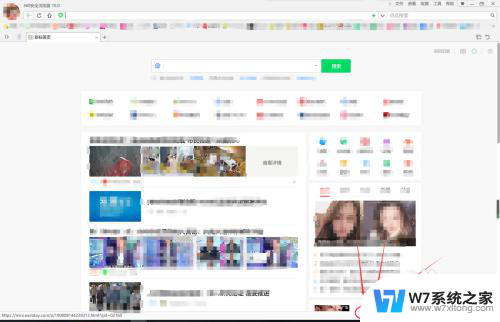
2.弹出快剪辑-我录制的视频界面,点击“启动快剪辑”
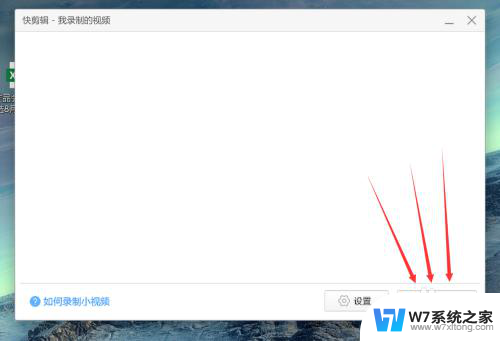
3.弹出快剪辑软件界面,点击右上角的“视频旋转”
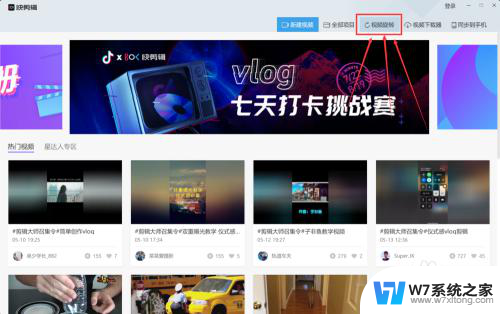
4.添加需要旋转的视频
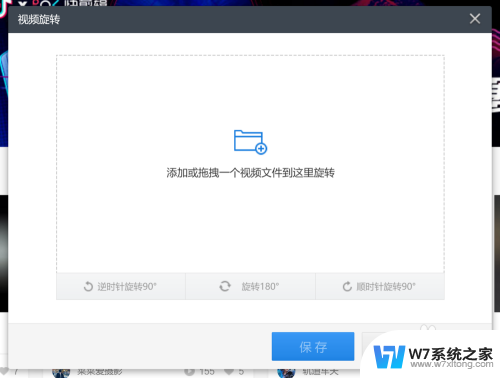
5.按照视频需求选择“逆时针旋转90°”或“顺时针旋转90°”
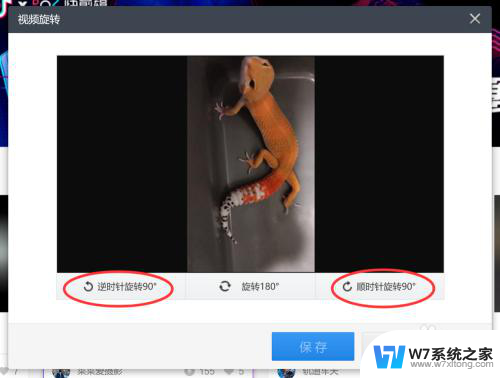
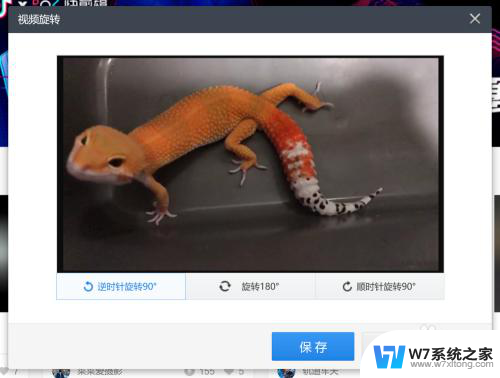
6.点击“保存”选择要保存到的文件位置,视频会自动导出。还可以点击右下角“开始编辑”对视频进行剪辑等
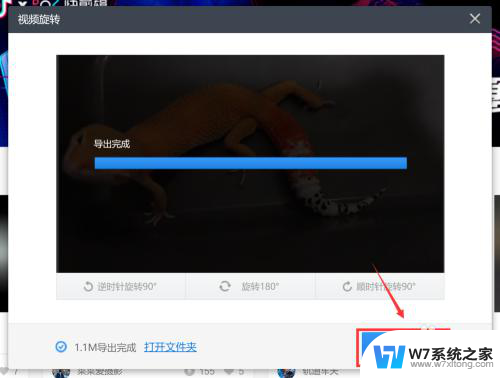
以上就是如何将竖屏视频变为横屏的全部内容,如果您遇到这种情况,可以按照以上方法解决,希望对大家有所帮助。
竖屏视频怎么变横屏 如何将竖屏视频转换为横屏视频相关教程
-
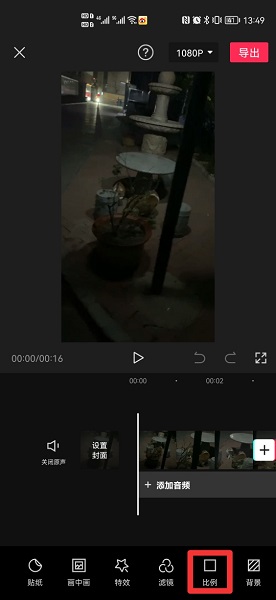 怎么样把竖屏视频剪成横屏 竖屏视频如何转换成横屏铺满画面
怎么样把竖屏视频剪成横屏 竖屏视频如何转换成横屏铺满画面2024-03-24
-
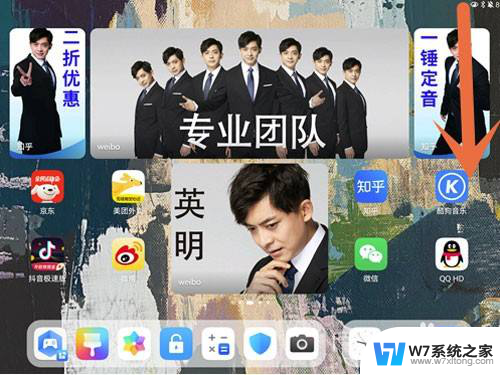 怎么将平板横屏变成竖屏 华为平板如何切换横屏竖屏模式
怎么将平板横屏变成竖屏 华为平板如何切换横屏竖屏模式2024-05-29
-
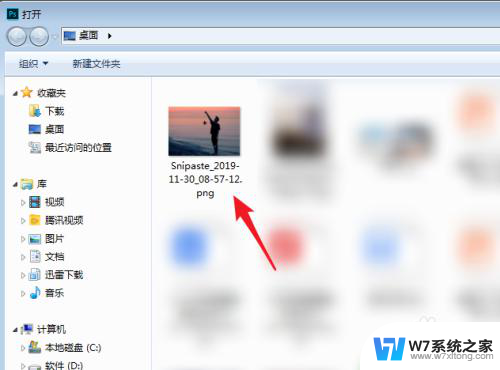 怎么将横屏照片变成竖屏 PS怎么调整横屏照片为竖屏效果
怎么将横屏照片变成竖屏 PS怎么调整横屏照片为竖屏效果2025-03-19
-
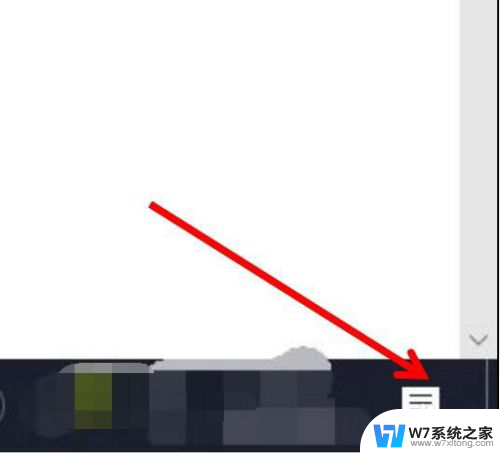 怎么把手机视频投屏到电脑上播放 手机如何投屏到电脑进行视频播放
怎么把手机视频投屏到电脑上播放 手机如何投屏到电脑进行视频播放2024-02-24
- 电脑显示竖屏 怎么调回横屏 电脑怎么设置竖屏模式
- 手机上的视频能投屏到电脑上吗 如何将手机视频投屏到电脑
- 液晶电视机屏幕出现竖条能修吗 液晶屏有竖线怎么处理
- ipad录制的视频保存在哪里 iPad 怎么录制屏幕视频
- 苹果手机录视频怎么镜像 苹果视频如何镜像翻转
- 手机放视频可以投屏到电脑吗 手机如何实现投屏到电脑
- 电脑突然没有蓝牙功能了 电脑蓝牙连接功能不见了
- 耳机连电脑没有麦克风 耳机插电脑只有声音没有麦克风
- 单元格如何设置下拉框选项 Excel单元格下拉选项设置方法
- 电脑怎么看有没有固态硬盘 怎么辨别电脑中的固态硬盘
- 苹果11怎么截屏截长图 苹果11手机截长图方法
- 右击鼠标没有新建选项 Windows电脑鼠标右键没有新建文件夹选项
电脑教程推荐
- 1 单元格如何设置下拉框选项 Excel单元格下拉选项设置方法
- 2 电脑怎么看有没有固态硬盘 怎么辨别电脑中的固态硬盘
- 3 右击鼠标没有新建选项 Windows电脑鼠标右键没有新建文件夹选项
- 4 华为智慧屏在哪里打开 华为手机智慧识屏如何开启
- 5 压缩文件电脑怎么解压 压缩文件夹解压软件
- 6 微博怎么删除最近访问记录 微博经常访问列表删除方法
- 7 微信图标没有了怎么办 微信图标不见了怎么办
- 8 windows81企业版激活密钥 win8.1企业版密钥激活步骤
- 9 比windows不是正版怎么办 电脑显示此windows副本不是正版怎么办
- 10 网络连接正常但无法上网是什么原因 电脑显示网络连接成功但无法上网